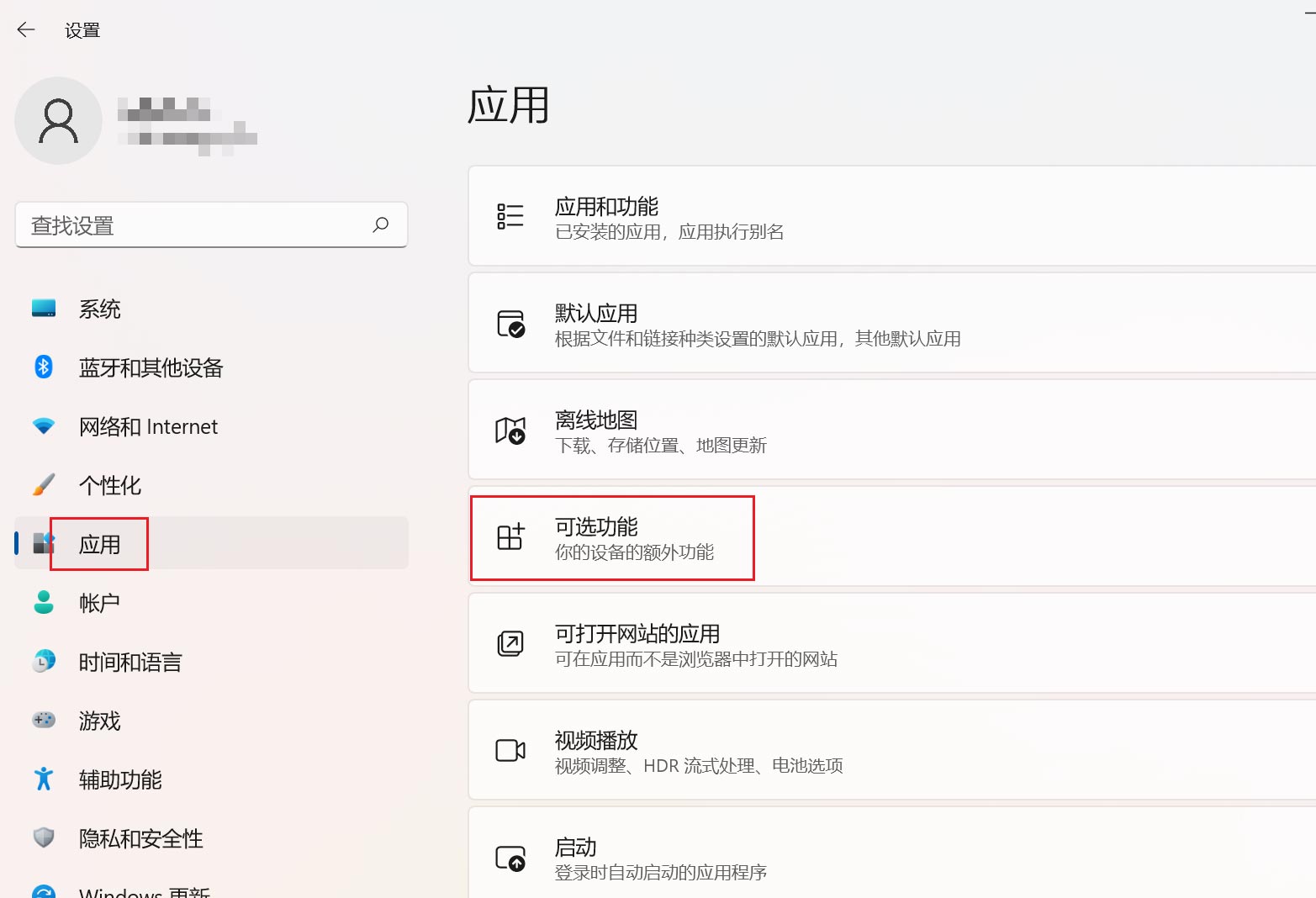Maison >Problème commun >Quelles sont les étapes pour installer et utiliser la fonction de diagnostic TPM dans Win11 ?
Quelles sont les étapes pour installer et utiliser la fonction de diagnostic TPM dans Win11 ?
- 王林avant
- 2023-06-30 15:13:181009parcourir
Comment installer et utiliser la fonction de diagnostic TPM dans Win11 ? La fonction de diagnostic TPM peut protéger la sécurité du système, mais comme cette fonction est facultative, vous devez l'ajouter vous-même. Alors, comment devez-vous l'ajouter ? De nombreux amis ne savent pas comment fonctionner en détail. L'éditeur ci-dessous a compilé les étapes pour installer la fonction de diagnostic TPM dans Win11. Si vous êtes intéressé, suivez l'éditeur et jetez un œil ci-dessous !

Étapes pour installer la fonction de diagnostic TPM dans Win11
Cliquez sur [Fonctionnalités facultatives] sur l'interface [Paramètres].
Cliquez sur [Afficher les fonctions] à droite.
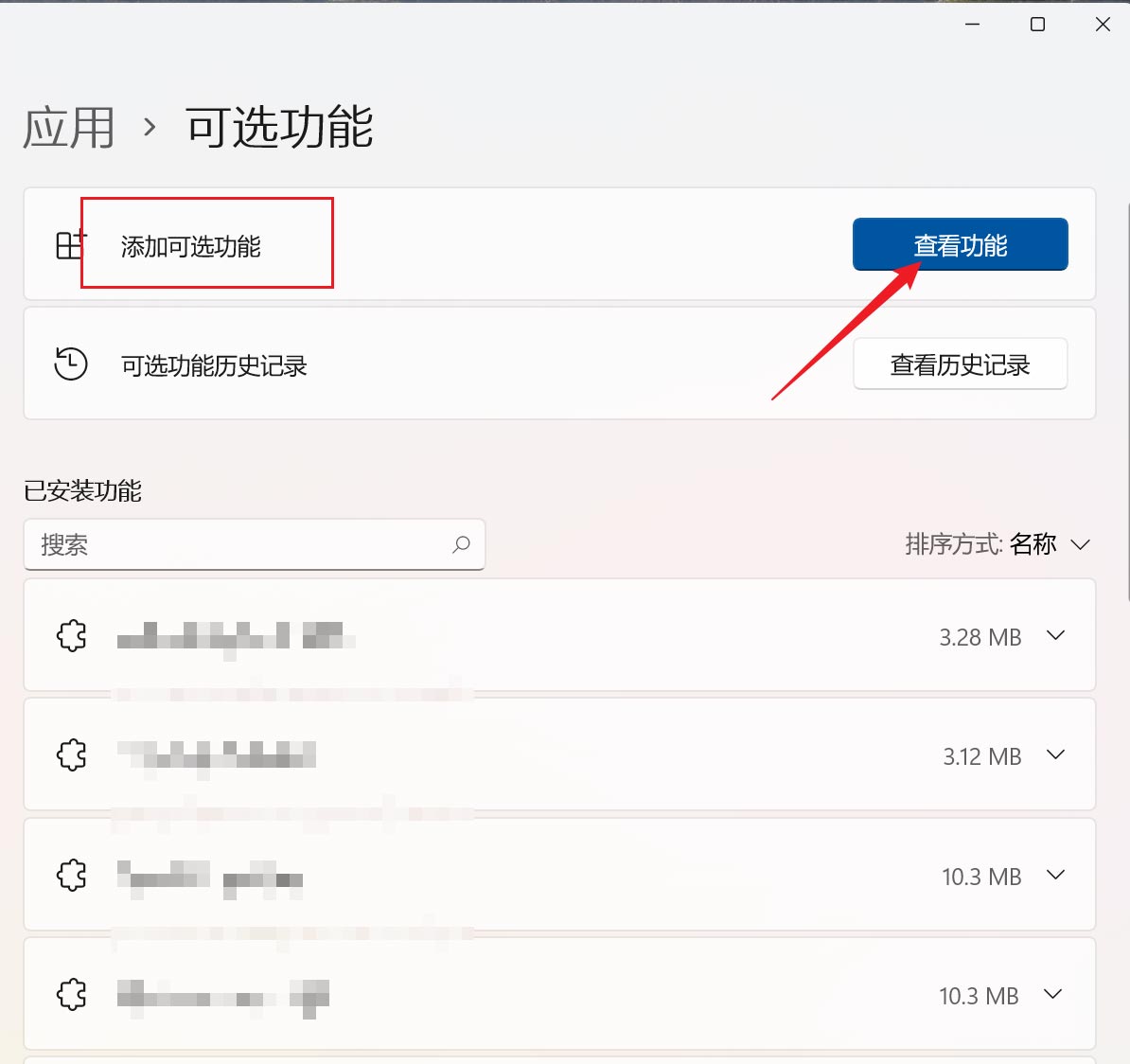
Vérifiez [Diagnostic TPM] et cliquez sur [Suivant].
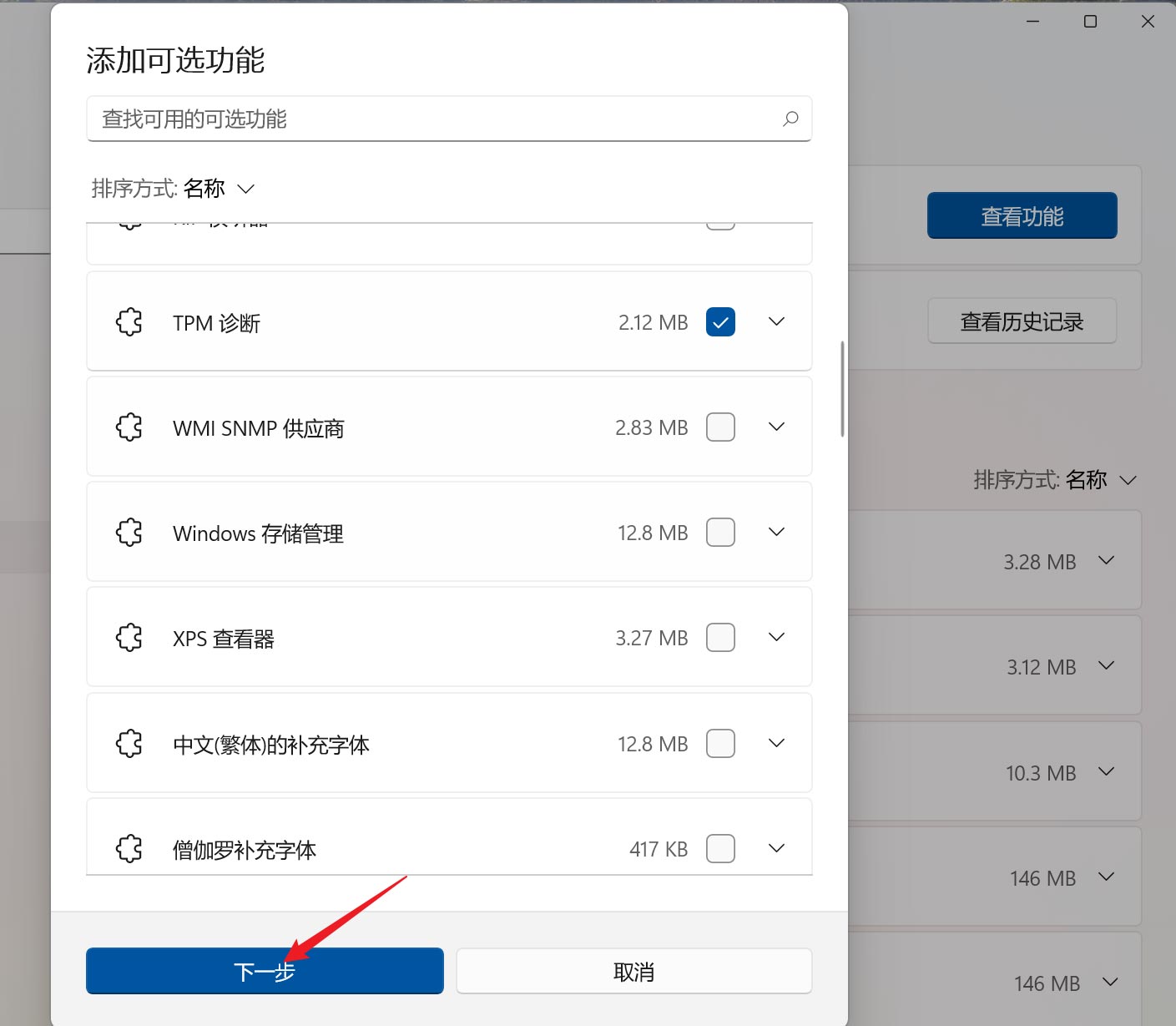
Cliquez sur [Installer] sur la nouvelle interface.
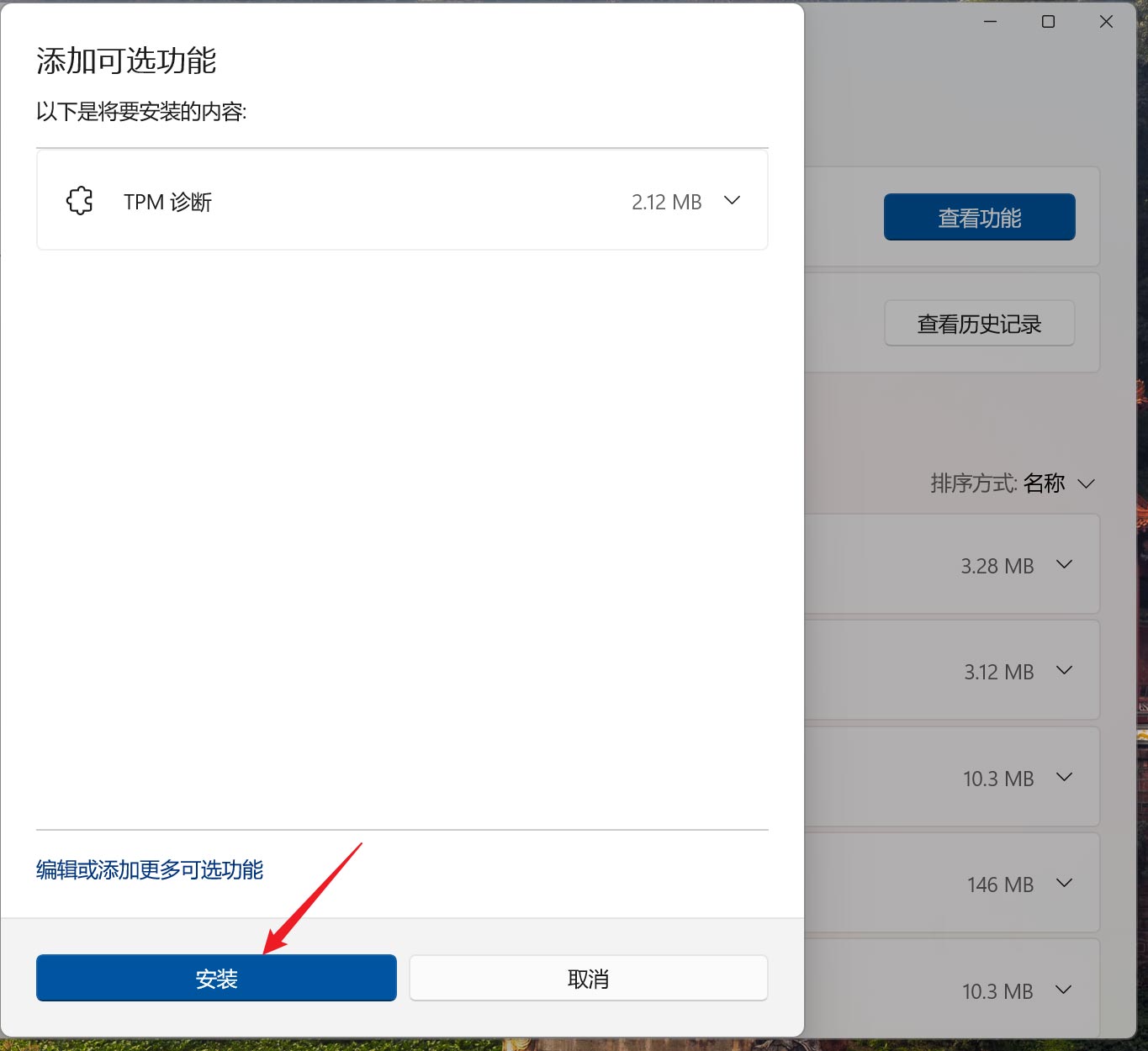
Ce qui précède est le contenu détaillé de. pour plus d'informations, suivez d'autres articles connexes sur le site Web de PHP en chinois!
Articles Liés
Voir plus- Comment configurer le programme d'éléments de démarrage dans Win7
- Téléchargement et installation du système Fenglinhuoshan
- Combien coûte l'écran KTC Xixin ?
- Quelle est la différence entre src et href
- Comment résoudre le problème lorsque l'ordinateur indique que Microsoft AppLocale ne peut pas être installé